パソコンの電源は入るがwindowsログイン画面までたどり着かない。
何度も強制再起動を試みるも同じところで画面が止まったまま先に進まない。
大事なデータは無事か、パソコンはまた動くようになるのか、様々な不安がよぎると思います。
その原因と対処法を解説していきます。
OSが起動するまでの仕組み
WindowsというのはOS(オペレーションシステム)と呼ばれているパソコンを動かすメインシステムです。
これが起動しない為にこの先の画面に進めず、何もできない状態になってしまっています。
簡単なOSが起動するまでの仕組みを解説します。
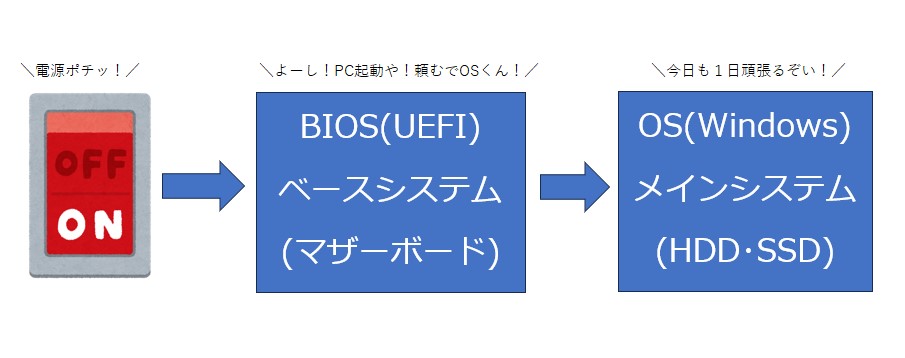
BIOSはマザーボードというすべてのパーツが装着されている基盤に搭載されており、OSはそのマザーボードに装着されているHDDまたはSSDにインストールされています。
電源が入り、メーカーロゴなど何かしらの画面が映るところまでは進んでいる場合、OS(もしくはHDD・SSDそのもの)のトラブルが原因であると考えられます。
システムエラーと物理的な故障
OSが起動しない原因としては2つ考えられます。
1つ目はシステムエラーです。
Windowsアップデートの失敗などでシステムが破損し、うまく起動できなくなってしまった状態です。
この場合は比較的高確率でデータの救出やOSの復旧が簡単にできます。
2つ目は物理的な故障です。
HDD・SSDが劣化や衝撃によって破損し読み込みができなくなってしまった状態です。
この場合はほとんどの場合は復旧が難しく、SSDを新調してOSを入れなおす他ありません。
データの救出も難しいと考えられ、プロに頼めば可能性は僅かですがデータを救出することができるかもしれません。
対処方法・手順
ここからは自分で最善を尽くすことができる対処・手順を紹介します。
※自分でシステムや内部パーツをいじるやり方なので自己責任でお願いいたします。
データの救出
大事なデータがある場合はまず初めにデータの救出をしましょう。
内蔵されているHDD・SSDを取り外しUSB接続で別のPCから接続すると多くの場合データにアクセスすることができます。
データを削除することなくOSを復旧させることができる可能性が高くても、万が一の為の安全策を取りたい方はデータの救出を最優先しましょう。
SATAのUSB変換はSSDクローン作成記事でも紹介しています。
HDDを使っているようならこのままSSDに切り替えてもいいかもしれません。
システム修復
システム修復の方法はいくつかあります。
まずは簡単な方法から試し、状況に応じて次の手順に進むのが良いでしょう。
軽度な問題であれば、簡単な修復で解決できることが多いですが、深刻な問題ではより複雑な対処が必要になることがあります。
更新プログラムのアンインストール
最近のWindowsアップデートが原因で問題が発生している場合があります。
この場合、以下の手順で最後のアップデートを削除します。
•パソコンを再起動し、起動時に「F8」キーを連打して「詳細ブートオプション」画面を表示します。
•「トラブルシューティング」→「詳細オプション」→「更新プログラムのアンインストール」を選択します。
•最後にインストールされた更新プログラムをアンインストールします。Windowsの自動修復機能の使用
Windowsには、システムの問題を自動的に修復する機能があります。
以下の手順でこの機能を使用します。
•パソコンを再起動し、起動時に「F8」キーを連打して「詳細ブートオプション」画面を表示します。
•「オプションの選択」画面が表示されたら、「トラブルシューティング」→「詳細オプション」→「スタートアップ修復」を選択します。
•指示に従い、修復プロセスを完了します。初期化して修復
システムを初期化することで、多くの問題を解決できますが、注意が必要です。
データは救出できる場合が多いものの、ソフトウェアは再インストールが必要です。
•パソコンを再起動し、起動時に「F8」キーを連打して「詳細ブートオプション」画面を表示します。
•「トラブルシューティング」→「このPCを初期状態に戻す」を選択します。
•「ファイルを保持する」オプションを選んで、個人データを保持したままシステムを初期化します。フォーマットしてOSの再インストール
最終手段として、HDDをフォーマットしてしまう方法があります。
これによりシステムは初期状態に戻りますが、データが失われるため、可能であれば事前にバックアップを取っておくことが重要です。
• パソコンを再起動し、起動時に「F8」キーを連打して「詳細ブートオプション」画面を表示します。
•「トラブルシューティング」→「このPCを初期状態に戻す」を選択します。
• 「すべて削除する」を選択し、指示に従ってリセットを行います。まとめ
自力で直すにはリスクと限界があります。
不安だったり無理だと感じたらプロの業者にお願いしましょう。
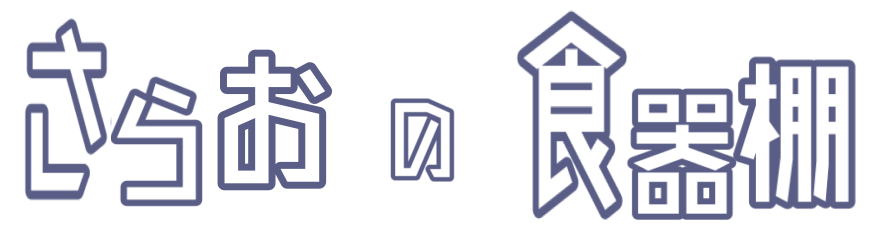








コメント